
怎样在的电视里连接苹果手机投屏功能 苹果手机屏幕镜像投屏到电视方法
发布时间:2024-03-02 08:32:15 来源:锐得游戏网
在如今的数字化时代,人们对于娱乐和科技产品的需求日益增加,苹果手机作为一款备受欢迎的智能手机,其屏幕镜像投屏到电视的功能备受用户青睐。如何实现苹果手机与电视的连接,让手机屏幕上的内容在更大的屏幕上展示呢?接下来我们将为您介绍如何在电视里连接苹果手机投屏功能,让您体验全新的视听享受。
苹果手机屏幕镜像投屏到电视方法
步骤如下:
1.打开苹果手机进入系统后,点击手机的设置图标进入。

2.进入手机设置列表后,我们点击无线局域网的选项。
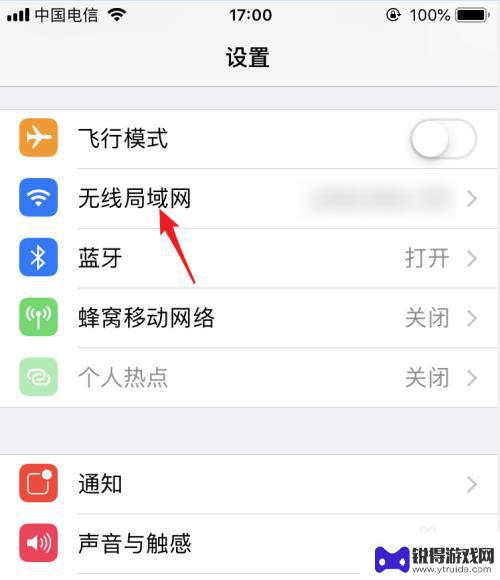
3.点击后在WiFi列表下方,点击与电视连接的WiFi进行连接。使电视和手机处在同一WiFi环境下。
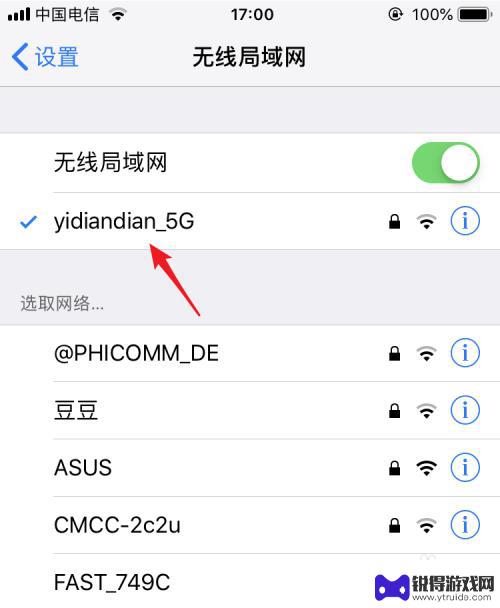
4.打开电视进入后,在电视内找到自带的投屏应用。
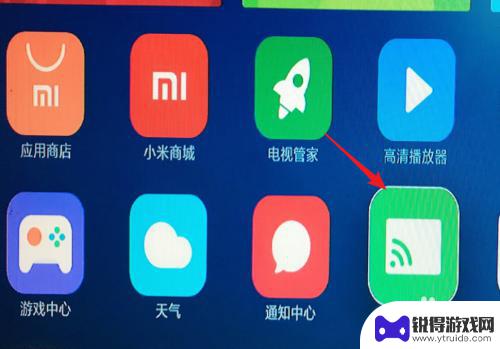
5.点击进入投屏后,我们选择iPhone投屏的选项。
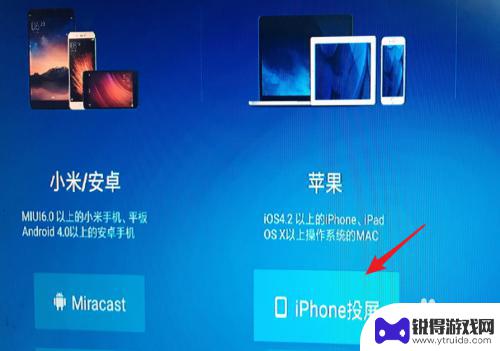
6.在手机端从底部上滑,调出控制中心,点击无线投屏的选项。
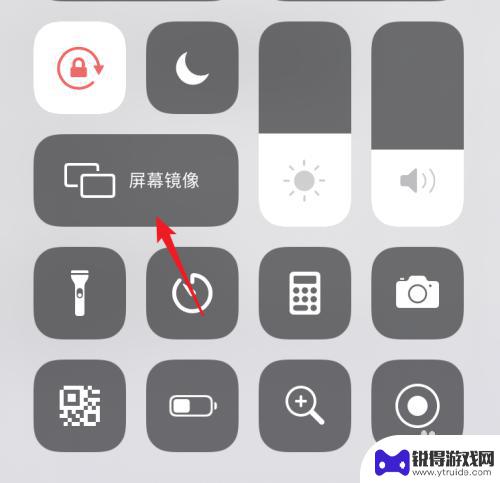
7.点击后在屏幕镜像界面 ,我们选择电视设备进行连接。
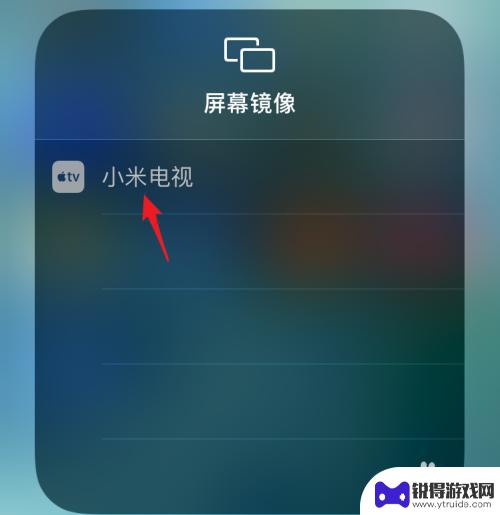
8.点击后,即可连接到电视,这时就可以将屏幕投屏到电视上。
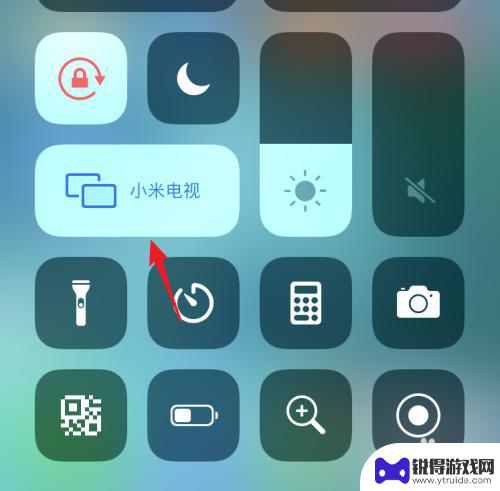
以上就是如何在电视上连接苹果手机投屏功能的全部内容,对于不清楚的用户,可以参考以上小编的步骤进行操作,希望对大家有所帮助。
热门游戏
- 相关教程
- 小编精选
-

苹果手机和电视怎样连接投屏功能 苹果手机如何使用屏幕镜像功能投屏到电视
苹果手机已经成为了人们生活中不可或缺的一部分,而除了日常使用的各种应用和功能外,它还拥有让用户享受更大屏幕的投屏功能。苹果手机与电视的连接投屏功能,使得我们可以将手机上的内容通...
2024-02-27
-
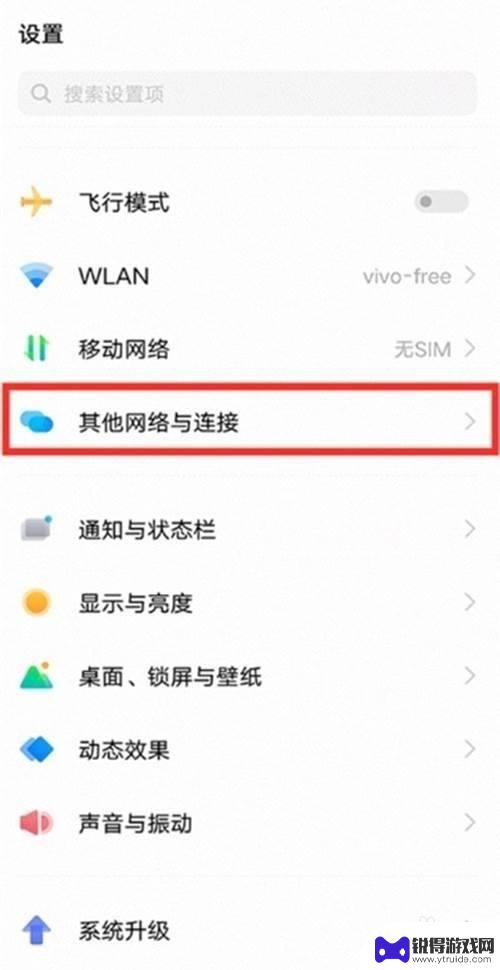
vivo手机屏幕镜像怎么连接电视 vivo手机怎么开启镜像投屏功能
在现代社会中手机已经成为人们生活不可或缺的一部分,而vivo手机作为一款备受青睐的品牌,其屏幕镜像功能更是为用户带来了便利,想要将vivo手机的画面投射到电视屏幕上,只需简单的...
2024-04-03
-

安卓手机抖音怎么投屏到电视上 抖音怎样在安卓手机上投屏到电视
安卓手机抖音怎么投屏到电视上,随着科技的不断发展,我们现在可以通过将手机与电视进行连接,将手机上的内容投屏到电视屏幕上,安卓手机作为市场上的主流产品之一,也提供了投屏功能。对于...
2023-10-19
-

手机连不上电视投屏怎么办 手机投屏连接不上电视怎么办
手机投屏是我们日常生活中常用的功能,通过手机投屏可以将手机上的内容投射到电视屏幕上,让我们更加舒适地观看视频、玩游戏等,有时候手机投屏连接不上电视,让人感到困扰。当手机连不上电...
2024-03-30
-
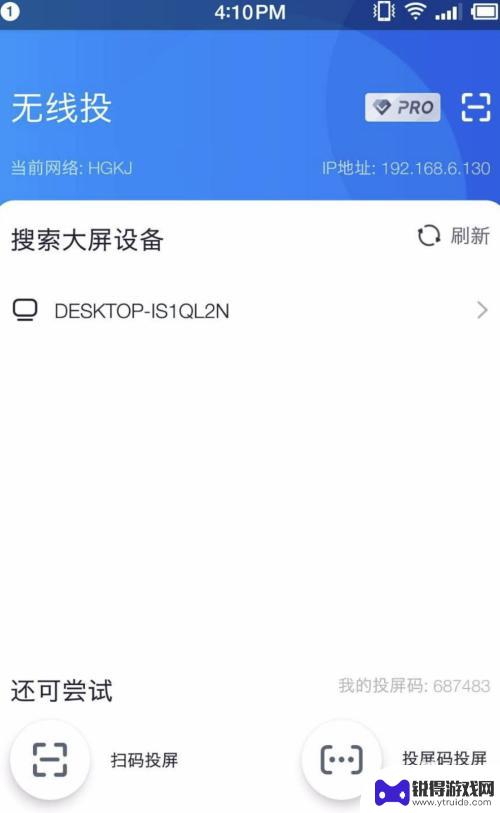
爱投屏怎么把苹果手机投屏到电视 爱投屏投屏到电视的步骤
爱投屏是一款方便实用的投屏工具,可以帮助用户将苹果手机上的内容投射到电视屏幕上,使用爱投屏投屏到电视的步骤非常简单,只需在手机和电视上安装对应的应用程序,然后连接同一个Wi-F...
2024-03-28
-
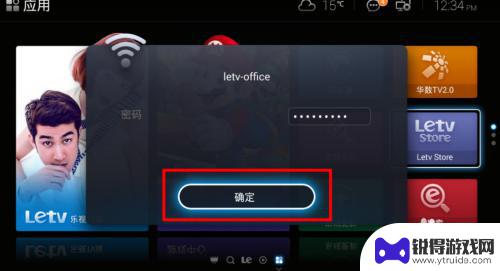
乐视电视如何投屏连接手机 乐视电视手机投屏操作步骤
乐视电视作为一款智能电视,拥有强大的投屏功能,可以轻松地连接手机进行投屏操作,通过乐视电视手机投屏的操作步骤,用户可以将手机上的内容,如照片、视频、游戏等,无线传输到电视屏幕上...
2023-12-06
-

苹果6手机钢化膜怎么贴 iPhone6苹果手机如何正确贴膜钢化膜
苹果6手机作为一款备受追捧的智能手机,已经成为了人们生活中不可或缺的一部分,随着手机的使用频率越来越高,保护手机屏幕的需求也日益增长。而钢化膜作为一种有效的保护屏幕的方式,备受...
2025-02-22
-

苹果6怎么才能高性能手机 如何优化苹果手机的运行速度
近年来随着科技的不断进步,手机已经成为了人们生活中不可或缺的一部分,而iPhone 6作为苹果旗下的一款高性能手机,备受用户的青睐。由于长时间的使用或者其他原因,苹果手机的运行...
2025-02-22















